Pengaturan Tersembunyi Windows 10 Yang Dapat kamu Unlock
www.mediatronika.com - Pengaturan Tersembunyi Windows 10 Yang Dapat kamu Unlock
1. Beralih ke Dark Theme
 |
| Pengaturan Tersembunyi Windows 10 Yang Dapat kamu Unlock |
Di Windows 10 memungkinkan Anda memilih tema yang gelap (dark theme). Untuk mendapatkan ini, buka regedit Anda, arahkan ke HKEY_LOCAL_MACHINE \ SOFTWARE \ Microsoft \ Windows \ CurrentVersion \ Themes dan kemudian buat key Personalized. Sekarang buat nilai DWORD baru di dalam AppsUseLightTheme ini dan biarkan nilainya sebagai default yaitu 0.
Ulangi proses ini untuk HKEY_CURRENT_USER \ SOFTWARE \ Microsoft \ Windows \ CurrentVersion \ Themes dan sekarang saat Anda me-restart PC Anda, tema baru akan muncul.
Hapus dua nilai DWORD AppsUseLightTheme untuk kembali ke tema ringan (light theme)
2. Mengkatkan Transparansi taskbar
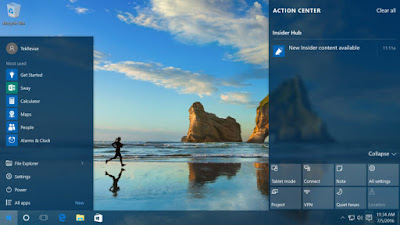 |
| Pengaturan Tersembunyi Windows 10 Yang Dapat kamu Unlock |
Dengan menggunakan pengaturan Personalisasi umum, Anda dapat membuat taskbar transparan. Tapi, jika Anda ingin membuatnya lebih transparan maka berikut adalah registry tweak untuk Anda.
Key registry yang dibutuhkan adalah HKEY_LOCAL_MACHINE \ SOFTWARE \ Microsoft \ Windows \ CurrentVersion \ Explorer \ Advanced (catatan Regedit memiliki fungsi Find). Sekarang buat nilai DWORD di UseOLEDTaskbarTransparency, lalu atur ke 1. Jika Anda ingin membatalkan perubahan, hapus saja nilai DWORD yang sama.
3. Meningkatkan kecepatan startup
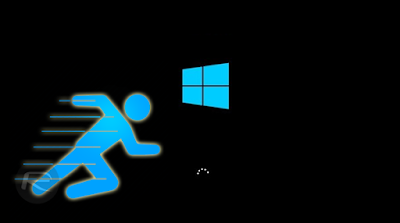 |
| Pengaturan Tersembunyi Windows 10 Yang Dapat kamu Unlock |
Setiap kali Anda menjalankan OS Windows Anda, akan memakan waktu lama karena adanya aplikasi yang boot berasama Windows. Jika Anda mau, Anda dapat menonaktifkannya. Pengaturan ini sangat berguna jika Anda tidak memiliki banyak aplikasi yang dimulai bersamaan dengan booting Windows.
Caranya buka : HKEY_CURRENT_USER \ Software \ Microsoft \ Windows \ CurrentVersion \ Explorer \ Serialize, sekarang buat nilai DWORD baru bernama StartupDelayInMSec dan set ke 0. Jika Anda ingin kembali, hapus key serialize.
4. Sembunyikan OneDrive dari File Explorer
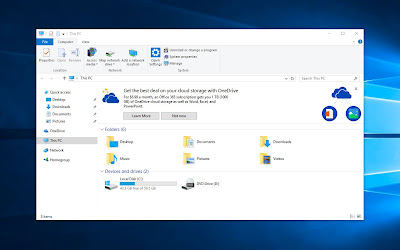 |
Pengaturan Tersembunyi Windows 10 Yang Dapat kamu Unlock
|
Jika Anda tidak menyukai OneDrive berada di panel navigasi Anda, Anda dapat dengan mudah menghapusnya dengan menggunakan tweak registry ini. Key registri yang dibuka adalah HKEY_CLASSES_ROOT \ CLSID \ {018D5C66-4533-4307-9B53-224DE2ED1FE6}.
Temukan System.IsPinnedToNameSpaceTree dan klik dua kali di atasnya, lalu isi nilainya 0. Dengan melakukan hal ini dapat menyembunyikan ikon OneDrive dari panel navigasi Anda, namun masih ada di sistem. Anda-masuk ke C: \ Users \ \ OneDrive jika Anda ingin menemukannya lagi.
5. Menonaktifkan (disable) gambar login
Kapan pun Anda menghidupkan perangkat, Anda akan melihat gambar default yang dibuat oleh Microsoft di layar login Anda, namun Anda dapat dengan mudah menonaktifkannya. Buka Registry HKEY_LOCAL_MACHINE \ SOFTWARE \ Policies \ Microsoft \ Windows \ System dan kemudian buat nilai DWORD baru.
Buka nilai ini DisableLogonBackgroundImage dan kemudian tetapkan nilainya menjadi 1.

No comments:
Post a Comment
Silakan Berikan Saran dan Komentar Terbaik Anda. Terima kasih